Manual de Acesso APP VirtualClass
Tutorial exclusivo para Professores / Colaboradores
1 – Download do Java:
Acesse o site do JAVA https://www.java.com/pt_BR/
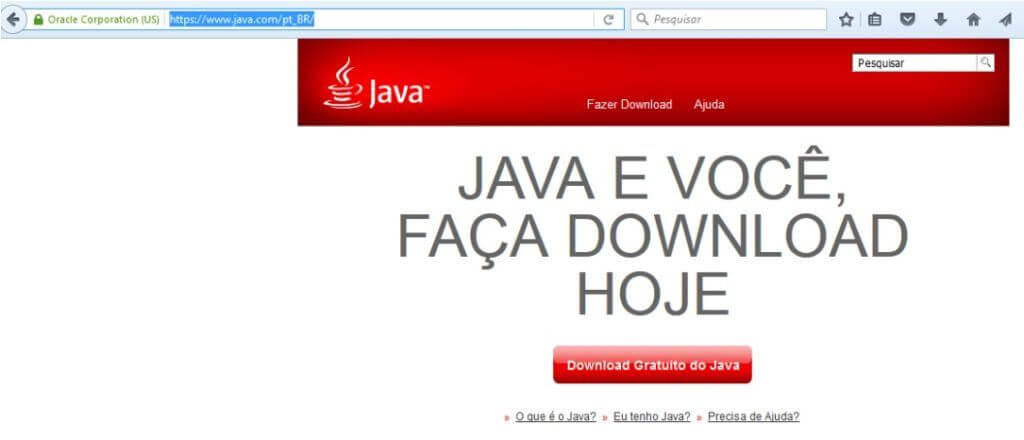
Clique no botão “Download Gratuito do Java”.
Então será direcionado para outra página onde deverá clicar em “Concordar e iniciar Download Gratuito”
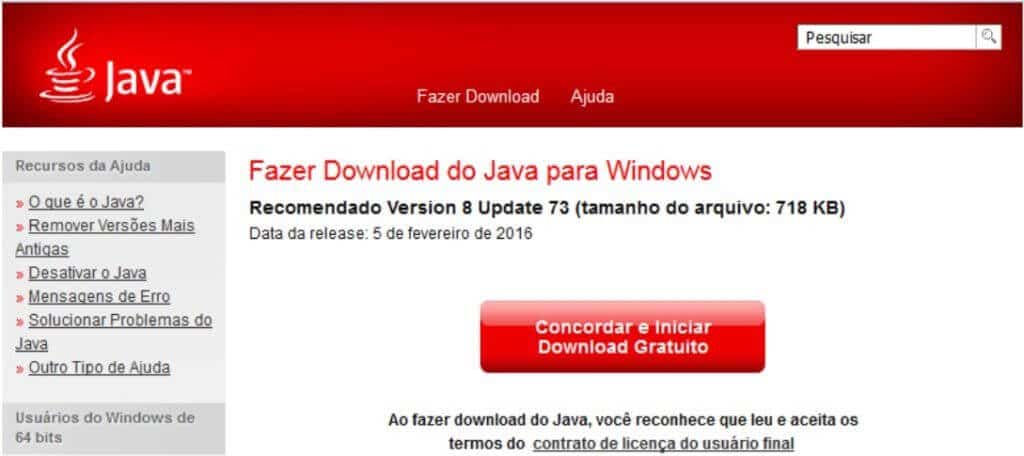
Feito isto, aparecerá uma janela para baixar o instalador.
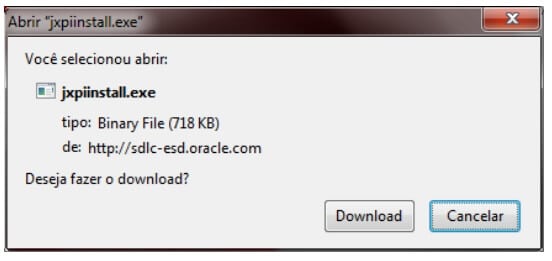
Baixe o instalador “jxpiinstall.exe” e depois execute-o.
Então começará a instalação do Java.
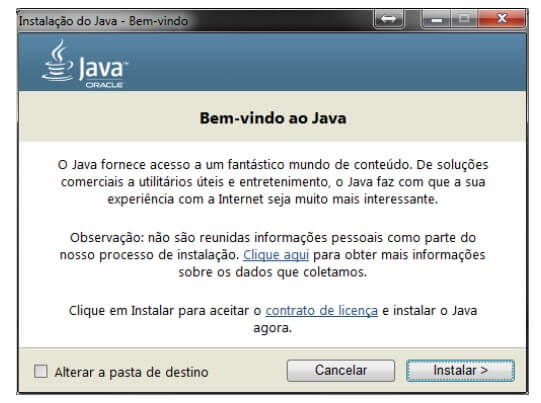
Clique em instalar e espere o processo de download terminar
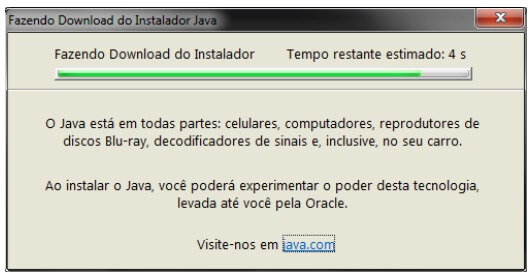
Terminando este processo abrirá a janela de instalação

2 – Download do App Virtualclass e Navegador Mozilla Firefox.
Recomendamos que usem o Navegador Mozilla Firefox para acesso ao VirtualClass. Após conclusão da instalação do plugin do Java no seu computador, acesse o link abaixo do manual, e faça o download o AppVirtualClass.
Após clicar no botão App VirtualClass, irá fazer download do arquivo conforme mostra imagem:

3 – Atalho do App Virtualclass em sua área de trabalho.

Você agora possui o APP Virtualclass em sua área de ferramentas. Para acessar o sistema Virtual Class, basta
executa-lo.
4 – Executando o App Virtualclass no seu Computador
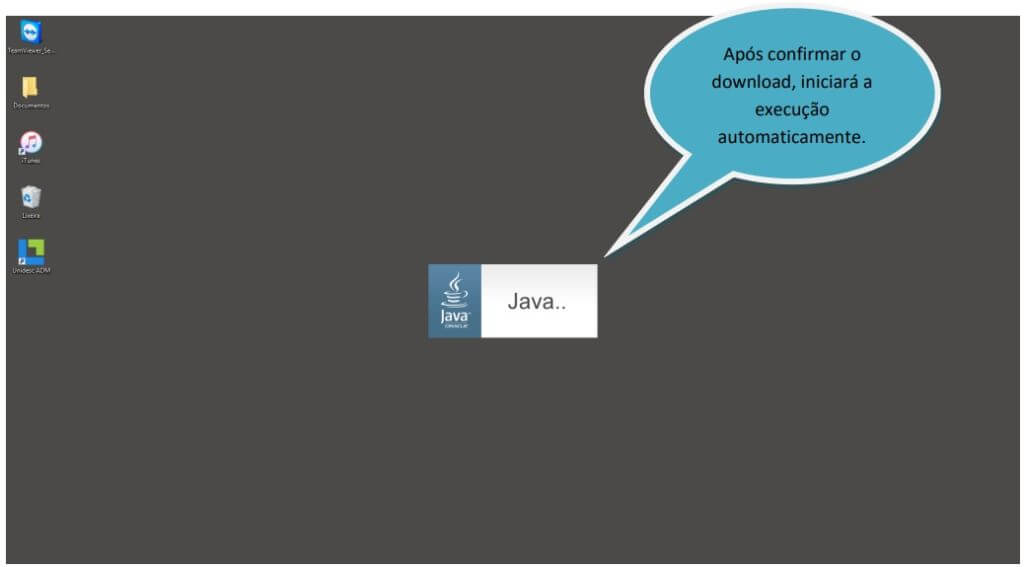
4.1 – Confirmar Execução
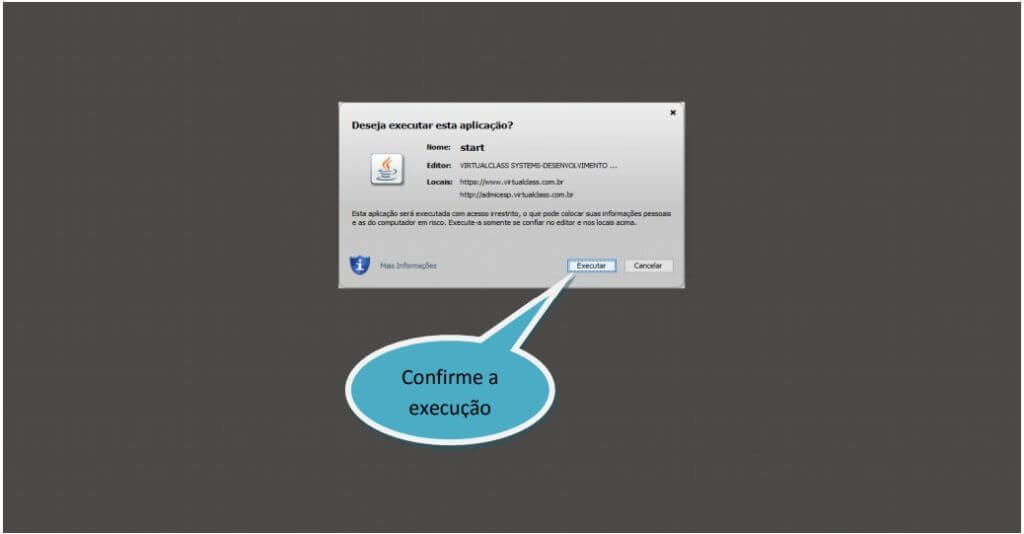
5 – Iniciando o App Virtualclass
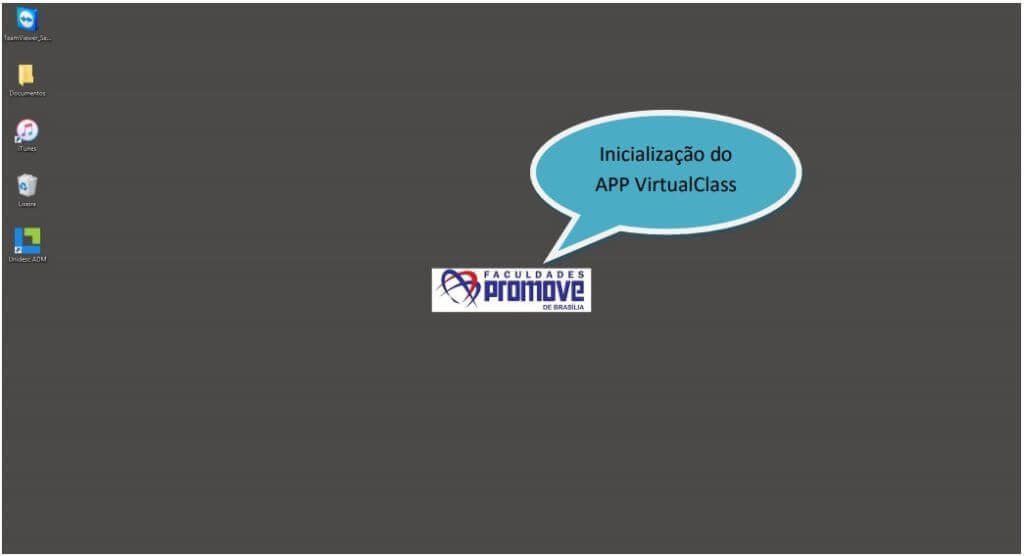
6 – Efetuar login no App VirtualClass
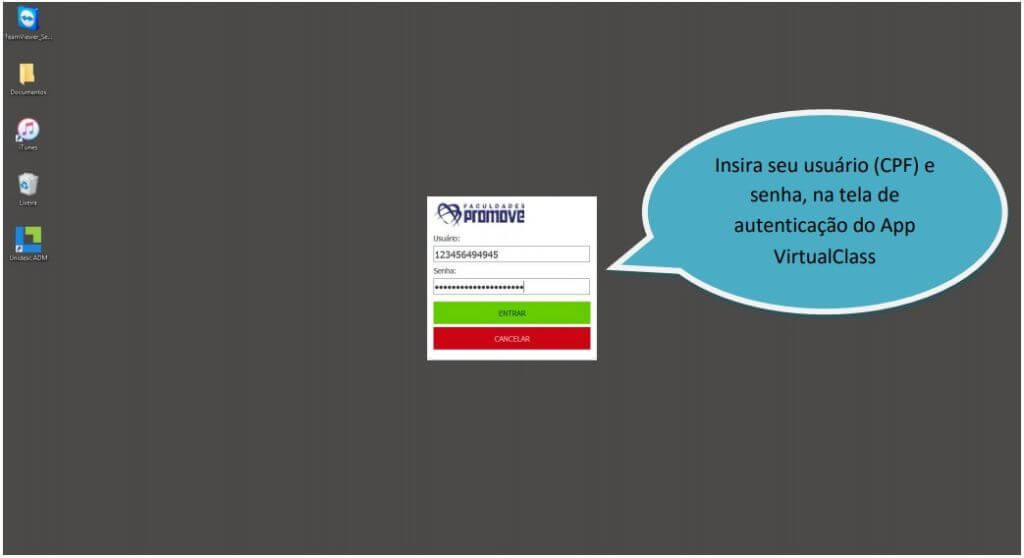
Após confirmação da autenticação da senha, irá automaticamente abrir pagina do seu navegador (Firefox), redirecionando para o sistema. Conforme exemplo da imagem abaixo.
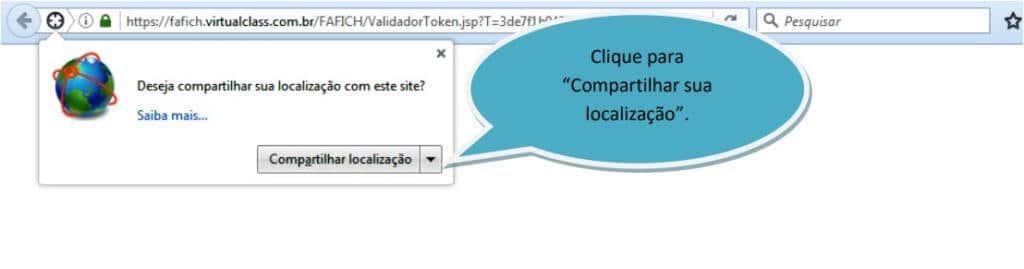
6.1 – Login Realizado
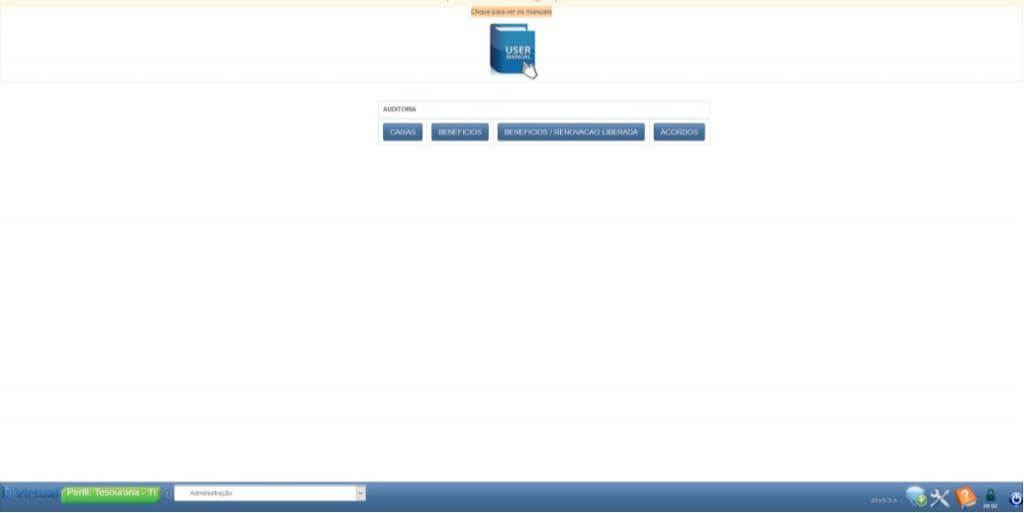
Pronto! Com o atalho do App VirtualClass em sua área de trabalho e barra de ferramentas, você não precisará navegar até o site de sua instituição (Página 3), para acessar o sistema. Basta executar o atalho e inserir o seu usuário e senha (Página3). Fonte: VIRTUALCLASS SYSTEMS


